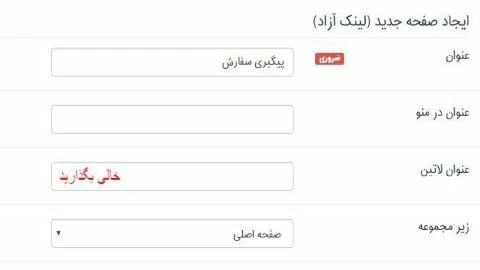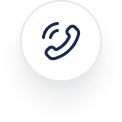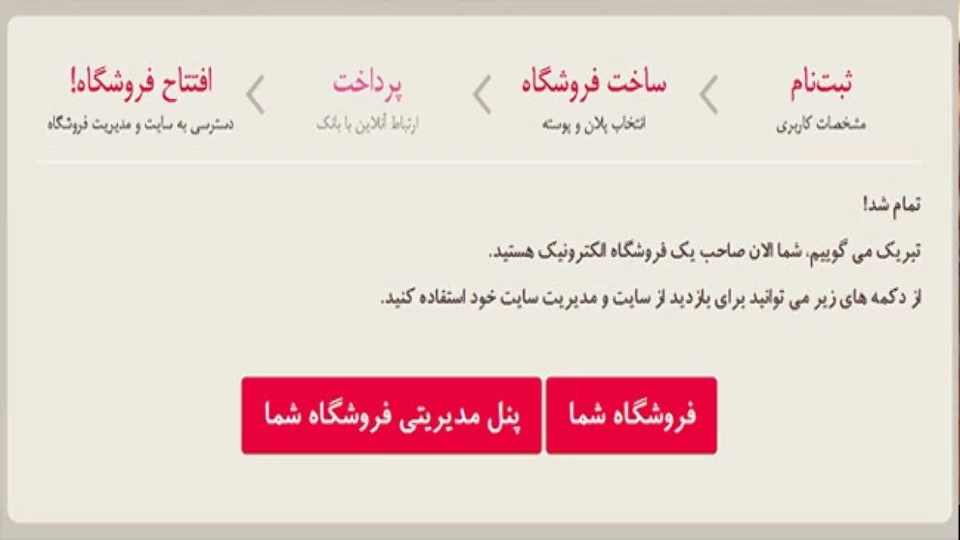
گام دوم: مدیریت فروشگاه
بعد از اینکه به این مرحله رسیدید، روی فروشگاه شما کلیک کنید تا فروشگاه تازه متولد شده خود را ببینید و بعد روی پنل مدیریتی فروشگاه کلیک کنید:
این شکل اول فروشگاه شماست:
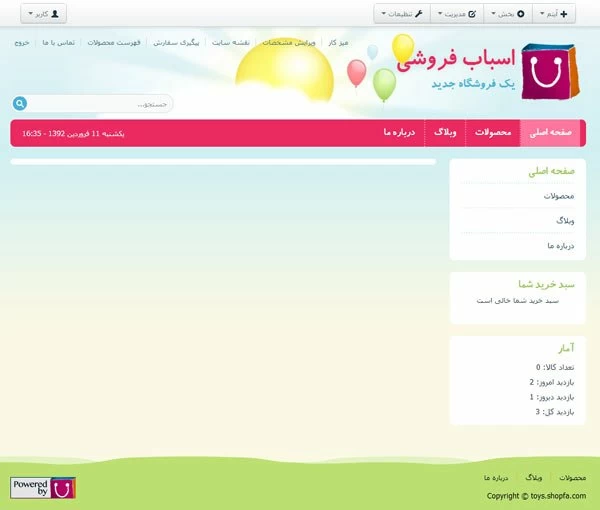
این هم پنل مدیریت فروشگاه شما که ما آن را میز کار می نامیم:
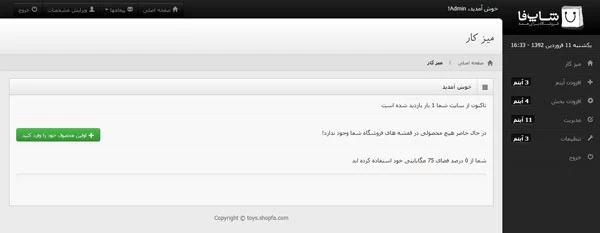
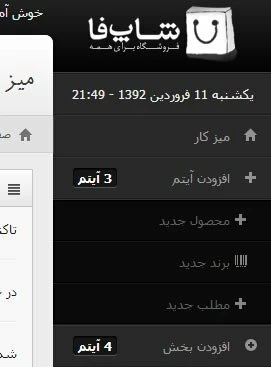
حالا اجزاء میز کار را دونه به دونه توضیح می دهم:
- افزدون ایتم
در شاپفا ما سه نوع محتوی داریم که قابل اضافه شدن به فروشگاه هستند.
افزودن محصول جدید: مهمترین آیتم یک فروشگاه، محصول یا کالائی است که برای فروش عرضه می شود. با کلیک روی محصول جدید می توانید یک محصول به فروشگاه اضافه کنید.
شرح جزئیات اضافه کردن یک محصول اینجاست. کلیک کنید.
اقزودن برند جدید:
اگر قرار است در فروشگاه خود، محصولات متعددی از یک یا چند برند قرار دهید، می توانید نام برندها را به فروشگاه خود اضافه کنید، تا هنگام اضافه کردن هر محصول، آن را به برند مربوطه متصل کنید. با اینکار کاربران می توانند محصولات را بر اساس برند مشاهده نمایند.
نخوه افزودن یک برند را اینجا ببینید.
افزودن مطلب جدید:
شما در فروشگاه خود، بخشی دارید که می توانید مقاله، خبر یا اطلاعیه های خود را منتشر نمائید. این بخش را می توانید به هر نامی تغییر دهید:
مثلا فروشگاه دی آن را دانستنی های لوازم خانگی گذاشته و اننتشارات آبرنگ دو نوع بخش با محتوی مفاله ساخته، بخش "مقالات و اخبار آبرنگ" و نیز "نمایندگی شهرستانها" را ایجاد کرده است. هر بخش می تواند زیربخش هم داشته باشد.
با کلیک روی افزودن مطلب جدید می توانید یک مطلب در قالب نوشته به سایت اضافه کنید. چگونه یک مطلب جدید بنویسم؟
قدم بعدی مدیریت بخش های فروشگاه است. اینجا ببینید . . . .